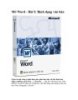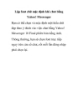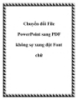Định dạng font chữ là quy định cách trình bày về kiểu chữ, kích cỡ chữ, . . .cho một kí tự, một từ, một nhóm từ, . . .
AMBIENT/
Chủ đề:
Nội dung Text: Định dạng Font chữ
- Dinh dang font chu
Định dạng Font chữ
Định dạng font chữ là quy định cách trình bày về kiểu chữ, kích cỡ chữ, . . .cho một kí tự,
một từ, một nhóm từ, . . .Thông thường bạn có hai cách định dạng như sau: định dạng
trước khi nhập từ và định dạng sau khi nhập từ.
Bạn có thể sử dụng hộp thoại Font, hoặc các biểu tượng định dạng trên thanh công cụ,
hoặc các phím tắt để định dạng.
1. Sử dụng các biểu tượng lệnh trong nhóm lệnh Home:
• Chọn vào nhóm lệnh Home.
• Các lệnh của nhóm lệnh Home hiển thị:
• Chọn kiểu chữ trong hộp Font.
- • Chọn độ lớn chữ trong hộp Font Size
• Bold: bật / tắt chữ đậm.
• Italic: bật / tắt chữ nghiêng.
• Underline: bật / tắt gạch dưới chữ
một nét đơn.
2. Sử dụng hộp thoại Font:
• Chọn nhóm lệnh Home.
• Chọn tiếp vào lệnh Font, bạn phải chọn vào biểu tượng
• Hộp thoại Font hiển thị:
- • Font color: chọn màu sắc
hiển thị cho chữ.
• Underline style: chọn
kiểu hiển thị nét gạch
dưới cho chữ.
• Underline color: chọn
màu sắc cho nét gạch
dưới của chữ.
• Effects: khung click
chọn xác định hiệu ứng
cho chữ.
• Preview: khung hiển thị
cho bạn xem trước kết
quả sau mỗi lựa chọn.
• Nếu bạn click chọn
Default . . .: Word sẽ giữ
nguyên mặc định này
cho lần khởi động Word
tiếp theo.
• Sau khi lựa chọn xong, bạn click OK để chấp nhận và thoát khỏi hộp thoại Font.
Chú ý: khi bạn lựa chọn thì khung Preview sẽ hiển thị cho bạn xem trước các lựa chọn.
3. Sử dụng các phím tắt:
• Ctrl + [ : giảm kích cỡ chữ xuống 1 point. (ví dụ: cỡ chữ bạn đang chọn là 12 thì
sẽ giảm xuống còn 11 cho một lần nhấn)
• Ctrl + ] : tăng kích cỡ chữ lên 1 point.
• Ctrl + B : bật hoặc tắt chế độ chữ đậm.
• Ctrl + I : bật hoặc tắt chế độ chữ nghiêng.
• Ctrl + U : bật hoặc tắt chế độ nét gạch dưới chữ (nét đơn).
• Ctrl + Shift + U : bật hoặc tắt nét gạch dưới chữ (nét đôi).
• Shift + F3 : đổi chữ in thành chữ thường và ngược lại.
• Ctrl + dấu bằng (=) : bật hoặc tắt chỉ số dưới (ví dụ: x2, 2 là chỉ số dưới).
- • Ctrl + Shift + dấu bằng (=) : bật hoặc tắt chỉ số trên (ví dụ: x2, 2 là chỉ số trên).
• Ctrl + Space : trả về định dạng mặc định.
Developer by Qis Technology

 Download
Vui lòng tải xuống để xem tài liệu đầy đủ
Download
Vui lòng tải xuống để xem tài liệu đầy đủ